
Det mörka läget är något som får närvaro idag. Många applikationer, både på smartphones och datorer, använder det. Windows 10 har börjat introducera detta läge i några av sina applikationer. En av dem är Mail-appen, som i några veckor redan har officiellt detta mörka läge i appen.
Så att användarna kan utnyttja detta mörka läge i Mail i Windows 10 när de vill. Sättet att aktivera detta läge i appen är enkelt. Här är stegen att följa i detta avseende.
För att kunna använda detta mörka läge i e-postappen för Windows 10 måste vi se till att vi har senaste versionen av appen på din dator. Förutom att ha den senaste versionen av operativsystemet som finns hittills. Annars går det inte att aktivera den på datorn. Vi kan söka efter uppdateringar med Windows Update, om de behövs.
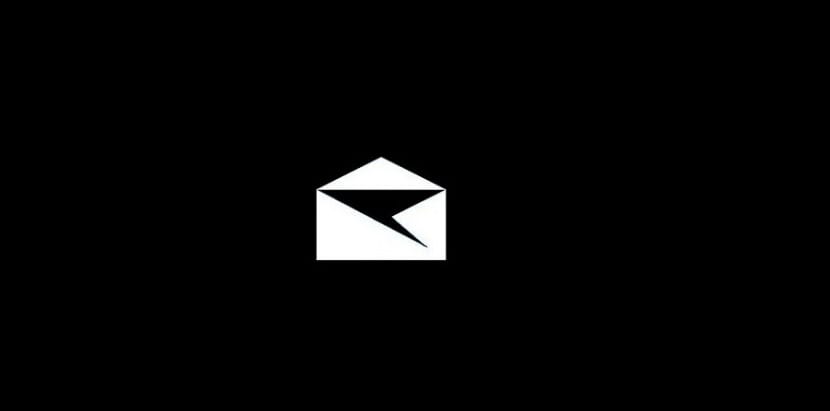
När detta har gjorts kan vi normalt öppna appen i Windows 10. En gång inuti det måste vi gå till appens inställningar. Då måste du gå in i anpassningsavsnittet, av alla de som kommer ut i denna konfiguration.
Ett av alternativen som kommer ut i detta avsnitt är mörkt läge. Därför måste du bara klicka på det alternativet. Så, låt oss se hur gränssnittet för appen ändras. Bakgrunden blir svart och aktiverar därmed det mörka läget i e-postappen. Mycket lätt att få.
I det ögonblick då du vill återgå till appens normala läge, du måste följa samma steg. Lite efter lite fler applikationer i Windows 10 använder sig av detta mörka läge. Så säkert kommer det snart någon annan som ger oss denna möjlighet på datorn.